1、通过浏览器控制台输入document.body.innerText可直接获取页面纯文本;2、禁用JavaScript能解除脚本限制实现复制;3、打印预览模式下可选中并复制内容;4、安装Enable Copy等扩展程序可一键解除复制限制;5、将网页另存为HTML文件后本地打开可能解除限制;6、使用OCR技术从截图中识别并提取文字。
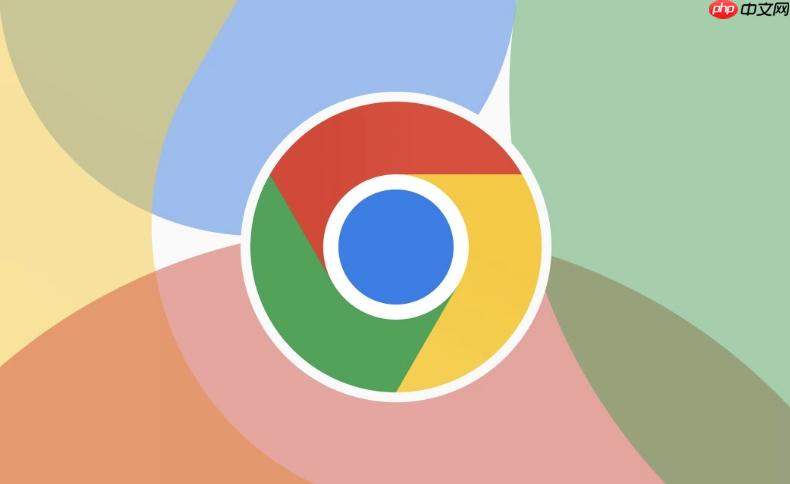
如果您在浏览网页时遇到无法选中和复制的文字,这通常是因为网站通过JavaScript或CSS设置了防复制功能。以下是几种在谷歌浏览器中绕过这些限制的方法。
本文运行环境:Dell XPS 13,Windows 11
此方法利用浏览器的开发者工具,直接从页面对象模型(DOM)中获取纯文本内容,绕过所有前端限制。
1、在目标网页上按下 F12 键,打开开发者工具。
2、切换到顶部标签中的 Console(控制台) 面板。
3、在控制台输入框内键入以下命令:document.body.innerText,然后按回车执行。
4、控制台将输出整个页面的纯文本内容,您可以直接从中选择并复制所需文字。
许多网站依赖JavaScript来执行禁止复制的脚本。禁用JavaScript后,这些限制通常会失效。
1、在浏览器地址栏输入 chrome://settings/content/javascript 并访问该设置页面。
2、点击“不允许网站使用JavaScript”选项以关闭JavaScript功能。
3、返回目标网页并刷新页面,此时应能正常选中和复制文字。
4、完成复制后,请记得重新启用JavaScript,以免影响其他网站的正常使用。
打印预览会生成一个独立的、不受原网页脚本控制的页面视图,从而规避复制限制。
1、在网页上按下快捷键 Ctrl+P 打开打印对话框。
2、在右侧的“目标打印机”下拉菜单中,选择“另存为PDF”。
3、在预览区域中,使用鼠标选中您需要的文字内容并进行复制。
4、关闭打印预览窗口,无需实际保存文件即可完成复制操作。
专用的浏览器扩展可以自动检测并移除网页上的复制保护,提供一键式解决方案。
1、寻找并下载如 Enable Copy 或 SuperCopy 等解除复制限制的扩展程序安装包(.crx文件)。
2、在Chrome浏览器中访问 chrome://extensions/ 页面,并开启右上角的“开发者模式”。
3、将下载好的扩展程序文件拖拽到扩展管理页面中完成安装。
4、安装成功后,访问受限制的网站,点击扩展图标启用功能,即可自由复制文字。
将网页保存到本地后,其原有的动态脚本可能无法生效,从而使内容变得可复制。
1、在网页空白处点击鼠标右键,选择“另存为”选项。
2、在弹出的保存对话框中,将“保存类型”设置为“网页,仅HTML (*.html;*.htm)”。
3、选择保存位置并点击“保存”按钮。
4、找到并双击打开保存的HTML文件,在本地加载的页面中尝试选中和复制文字。
当文字以图片形式呈现或上述方法均无效时,可通过光学字符识别技术从图像中提取文本。
1、使用系统自带或第三方工具(如QQ截图)对包含目标文字的网页区域进行截屏。
2、将截图上传至具备OCR功能的工具或服务中,例如Google Keep、OneNote或专门的在线OCR网站。
3、等待工具识别图片中的文字内容。
4、从识别结果中复制所需的文本信息。
以上就是谷歌浏览器怎么强制复制禁止选择的网页文字_Chrome网页文字复制技巧的详细内容,更多请关注php中文网其它相关文章!

谷歌浏览器Google Chrome是一款可让您更快速、轻松且安全地使用网络的浏览器。Google Chrome的设计超级简洁,使用起来得心应手。这里提供了谷歌浏览器纯净安装包,有需要的小伙伴快来保存下载体验吧!

Copyright 2014-2025 https://www.php.cn/ All Rights Reserved | php.cn | 湘ICP备2023035733号